La scheda Pagina nel pannello modifica
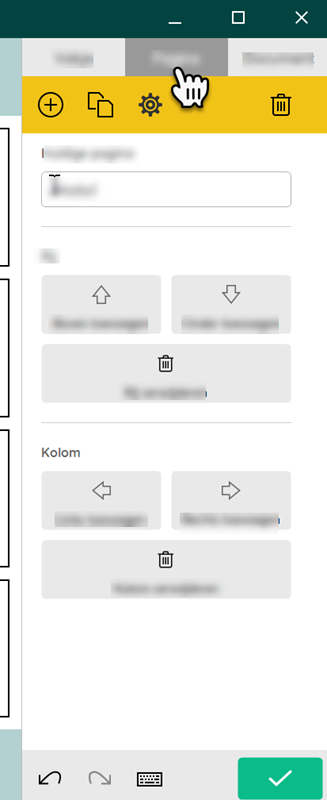
È possibile scegliere la scheda Pagina andando prima nella vista modifica del set di pagine con il tasto F2 o tramite  Menu >
Menu >  Modifica.
Modifica.
| Area | Spiegazione |
|---|---|
Schede:
| La Pagina è aperta nell'immagine. |
 Nuova pagina (Ins). Nuova pagina (Ins). | È possibile aggiungere una nuova pagina. |
 Duplica pagina corrente Duplica pagina corrente | È possibile aggiungere una copia della pagina corrente alla fine del set di pagine. |
 Impostazioni pagina (F8) Impostazioni pagina (F8) | È possibile modificare le impostazioni per pagina o per pagine multiple a seconda se si sceglie il tipo di pagina Griglia o Stile libero:
Nota: Prima di apportare qualsiasi modifica alle impostazioni di questa/e pagina/e è possibile:
|
 Elimina pagina Elimina pagina | È possibile eliminare la pagina corrente. |
| Gruppo di opzioni Pagina corrente | È possibile modificare il nome della pagina corrente. |
| Gruppo di opzioni Riga (Griglia) | È possibile eseguire quanto segue:
|
| Gruppo di opzioni Colonna (Griglia) | È possibile eseguire quanto segue:
|
 Undo (Ctrl+Z) Undo (Ctrl+Z) | È possibile annullare l'azione precedente. È possibile eseguire questa funzione più volte consecutivamente. |
 Ripeti (Ctrl+Y) Ripeti (Ctrl+Y) | È possibile rieseguire l'azione/le azioni annullate. |
 Apri tastiera a video Apri tastiera a video | È possibile aprire la tastiera a schermo. |
 Modifica completata Modifica completata | Si terminano le modifiche. Le azioni di modifica non vengono salvate. |